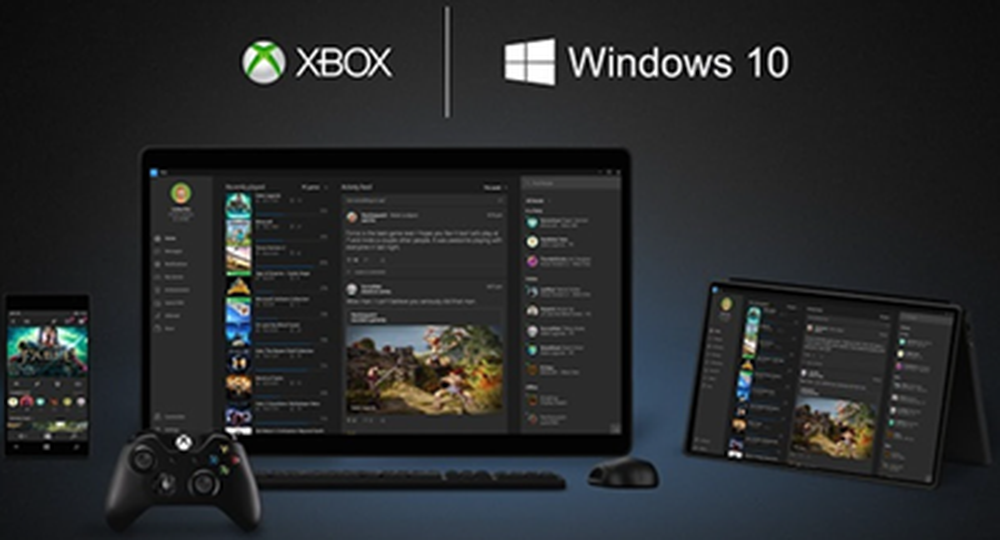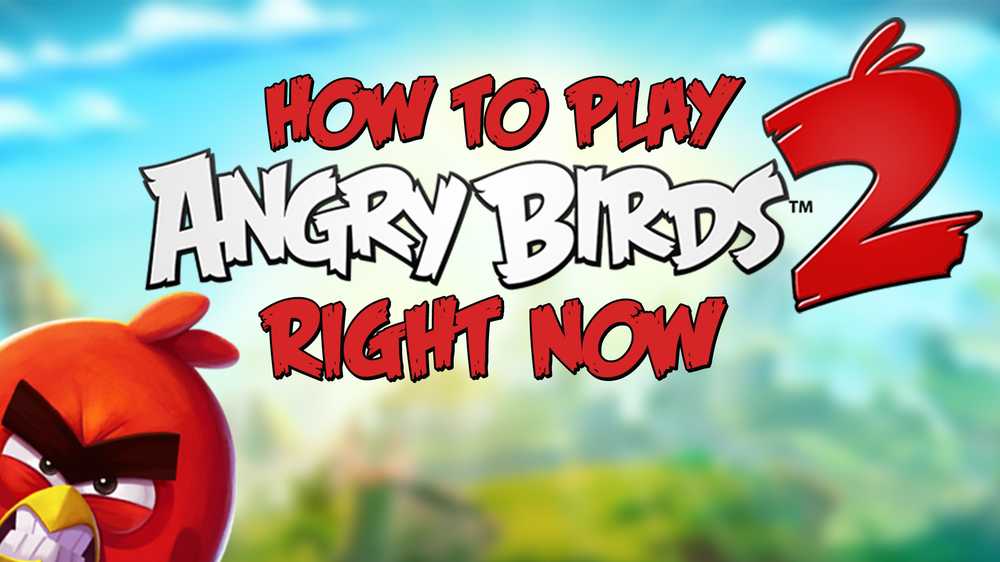So spielen Sie eine Foto-Diashow in Windows 10 über den Datei-Explorer ab

Spielen Sie eine Image-Diashow in Windows 10 ab
Um eine Diashow aller Bilder in einem Ordner zu starten, öffnen Sie den Ordner mit den gewünschten Bildern und wählen Sie das erste Bild aus dem Ordner aus. Ein neuer gelber Abschnitt wurde aufgerufen Bildwerkzeuge wird in der Multifunktionsleiste über der Registerkarte "Verwalten" angezeigt. Klick es an.
Dort sehen Sie einige neue Optionen und im Ansichtsbereich. Klicke auf Diashow um eine Diashow aller Bilder im Ordner zu beginnen. Wenn Sie keine Bilder im Ordner auswählen, können Sie keine Diaschau starten.
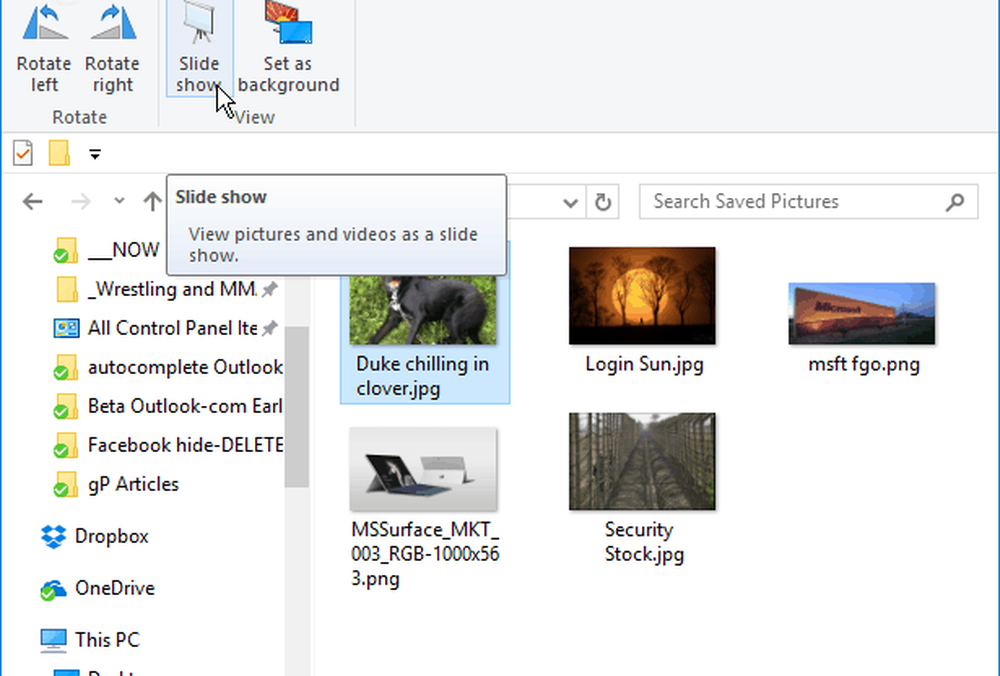
Sie können eine Diashow auch nur mit bestimmten Bildern in einem Ordner starten, den Sie verwenden möchten. Halten Sie die Taste gedrückt, um die Bilder in dem gewünschten Ordner auszuwählen Ctrl oder Verschiebung Taste auf Ihrer Tastatur, um die Bilder auszuwählen, die Sie verwenden möchten. Das wird dir dasselbe geben Bildwerkzeuge Option auf der Registerkarte Verwalten mit der Option zum Starten einer Diashow.
Wenn Sie die Diashow starten, können Sie mit der rechten Maustaste auf eines der angezeigten Bilder klicken und die Wiedergabe steuern, die Geschwindigkeit ändern oder die Diashow beenden.
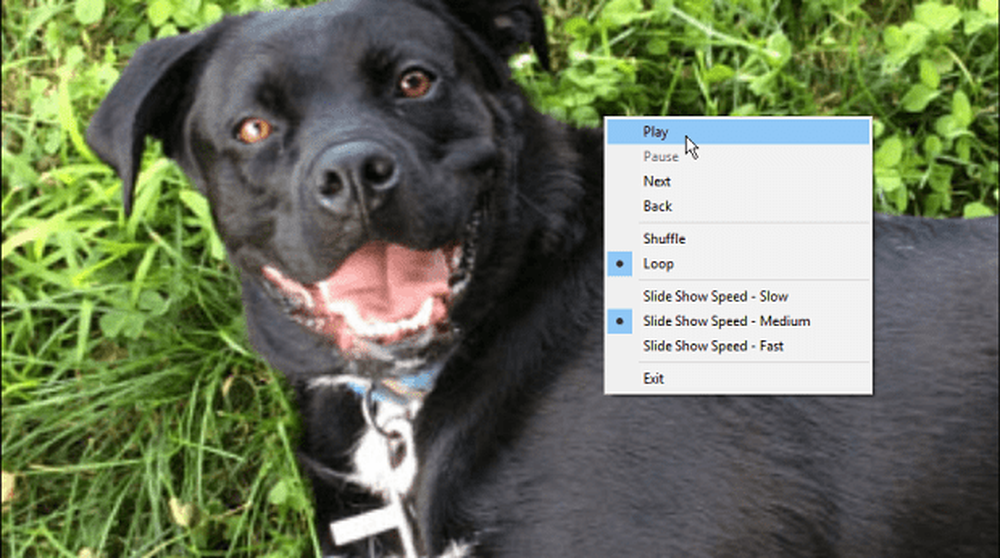
Denken Sie daran, dass hier nur die statischen Bilder im Datei-Explorer angezeigt werden. Wenn Sie anspruchsvollere Tools benötigen, besuchen Sie die integrierte Foto-App oder die neue Windows 10-Funktion Story Remix, mit der Sie auch Bilder und Videodateien bearbeiten und kombinieren können. Sie können auch eine Drittanbieter-App wie IrfanView verwenden, die auch mehr anpassbare Diashow-Optionen bietet.
Verwenden Sie die Diashow-Option im Windows 10 File Explorer oder bevorzugen Sie eine App eines Drittanbieters? Hinterlassen Sie einen Kommentar und teilen Sie uns mit, wie Sie Bilder auf Ihrem PC präsentieren möchten.